Multă lume de-a lungul timpului a căutat pe internet o soluție de a flash-ui routerul ZTE H218N cu un alt firmware decat cel de la producător. Momentan, singurul custom firmware pentru ZTE H218N este Open WRT, cei de la DD-WRT sau Tomato neavand device-ul in lista celor suportate.
Versiune suportată:
| Version/Model | Launch Date | S/N | OpenWrt Version Supported | Model Specific Notes |
|---|---|---|---|---|
| v1 | 2013 | – | – | – |
Specificații hardware:
| SoC | Ram | Flash | Network | USB | Serial | JTag |
|---|---|---|---|---|---|---|
| Broadcom BCM5357 | 64MiB | 16MiB | 5 GbE | Yes 2x v2.0 | ? | ? |
Cum să instalezi noul firmware:
Metoda 1 – via OEM firmware
- Accesați pagina de access a routerului (http://192.168.1.1/ → Administration –> System Management –> Software Upgrade
- Uploadați fisierul .bin in router
- Asteptați reboot-ului device-ului
- Conectați-vă prin telnet la 192.168.1.1 si setati-vă o parolă, sau intrați prin pagina web (http://192.168.1.1) daca LuCI este instalat
Metoda 2 – via Bootloader si Ethernet port
Majoritatea bootloaderelor oferă funcționalitate built-in pentru această opțiune prin Ethernet. Fie ca este client TFTP, FTP, sau protocol XMODEM.
Inainte sa incepeți, trebuie să determinați următoarele:
- Adresa IP prestabilită a bootloaderului
Notă: Nu este neaparat ca adresa bootloaderului să fie aceeasi cu cea a device-ului.
- Protocolul rulat și funcția bootloader-ului (client / server)
- Numărul de port implicit
- Interfata la care este nevoie sa vă conectati
- Username și parolă
- Fereastra de timp de care aveți nevoie după pornirea device-ului pentru a obține o conexiune
Notă: Uneori, chiar bootloader-ul împiedică intermitent un firmware non-OEM. Dacă aveți o fereastră de timp scurt, legătura între computer și dispozitiv trebuie să fie stabilită rapid. Pentru a face acest lucru cât mai repede posibil, puteți dezactiva auto-negotiation pe NIC și / sau dezactivarea detectare media.
- Instalează softul necesar in calculator (EXEMPLU: Daca bootloader-ul foloseste FTP-server, aveti nevoie de un FTP-client)
- Configurați o adresă IP statică pentru interfața PC în același bloc adresă IP ca pre-configurat în bootloader.
- Conectati PC-ul la router prin Ethernet.
- Resetați device-ul din butonul de Power.
- Conectați-vă la bootloader, utilizând software-ul ales.
- Instalați fișierul firmware OpenWRT.
- Nu suprascrie sau modifica bootloader-ul până când nu ești instruit în mod explicit să faci acest lucru!
Rezultat final:
- Ethernet port – funcțional
- WiFi – nefuncțional
- VoIP – nedeterminat
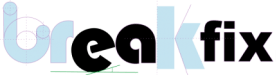













Multă lume de-a lungul timpului a căutat pe internet o soluție de a flash-ui routerul ZTE H218N cu un alt… http://t.co/ut7MRE9ZQQ
Salut Andrei
pentru zte h298n exista openwrt?